Oglas
Imate na svojem telefonu na tisoče fotografij? Je težko najti katero od slik, ki jih iščete? Ali je vaša shramba za iPhone polna? Nato morate razviti način upravljanja fotografij.
Na srečo je izboljšanje prakse upravljanja fotografij enostavno. Z nekaj novimi navadami, nekaj shranjevanja v oblaku in z aplikacijo ali dvema lahko kamero iPhone iPhone takoj vrnete pod nadzor.
Takoj pregledajte svoje fotografije
Nekaj fotografij je enostavno posneti in nato pozabiti nanje, dokler… no, morda nikoli. In to je številka ena, ki napolni vaš iPhone Camera Roll. Dobro upravljanje fotografij se začne v trenutku, ko fotografirate.
Torej, kaj morate storiti? Preprosto! Oglejte si fotografijo ali fotografije, ki ste jih pravkar posneli, nato pa izbrišite tiste, ki niso odlične (naučiti se boste morali kritizirajte svoje fotografije Kratek vodnik za kritiko lastnih fotografijRazumevanje, kaj deluje in kaj ne deluje na vaših lastnih fotografijah, je popoln način za izboljšanje fotografskih veščin. Ta vodič vam pokaže, kako in zakaj morate kritizirati svoje posnetke. Preberi več hitro).
Opazite, da nisem rekel "nisem dober" - rekel sem, da nisem Super. " Če ne želite nositi na tisoče fotografij v telefonu, boste morali zvišati svoje standarde.
Seveda je to vse subjektivno. Fotografija, ki ni visoke kakovosti, bi vam lahko bila odlična fotografija, saj vas bo vedno spominjala na odličen čas, ki ste ga imeli. Ne glede na merila, ki si jih določite sami, se prepričajte, da jih hitro uporabite. In izbrišite vse, kar se ne zloži.
Če boste imeli velik zaostanek, boste morda želeli uporabiti aplikacijo za upravljanje fotografij iPhone. Flic je brezplačna aplikacija, ki čiščenje fotografij spremeni v izkušnjo, podobno Tinderju. Prikaže vam eno fotografijo naenkrat. Povlecite v levo, da ga shranite, povlecite desno, da ga obdržite.
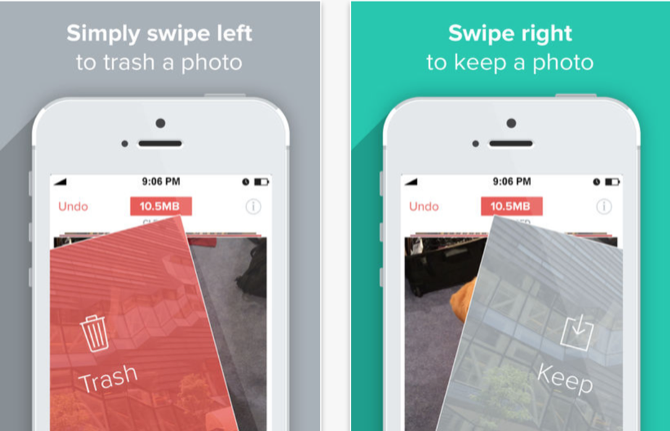
Ne hranite dvojnikov
Posnetek kup fotografij je dober način, da si ponudite možnosti. Mogoče je tvoj prijatelj utripal v enem od njih, drugi pa ne. Ali pa je svetloba skozi drevesa prihajala ravno na pravi način.
Če pa ne bi bilo, izbrisati to fotografijo. Če imate dve, ki sta skoraj identični in razlike komajda ugotovite, jih izbrišite. Ne boste obžalovali, če se boste pozneje ozrli. Zaupaj mi.
Bližnji dvojniki lahko gredo tudi. Ideja je, da se približate absolutno najboljšim fotografijam, ki jih imate. Če sta si dve fotografiji podobni, boste potrebovali le eno od njih, da vas opomni, kaj ste sneli. Če potrebujete pomoč, poglejte Remo, brezplačna aplikacija, ki obstaja samo zato, da se znebite podobnih in podvojenih fotografij na svojem iPhoneu.
Uporabite priljubljene in albume
Ne glede na to, koliko fotografij imate, bo upravljanje z njimi veliko lažje, če uporabljate nekatere iPhone-ove vgrajene organizacijske sposobnosti Ali ste vedeli, da iPhone's Photo Photo App lahko to naredi?Poleg tega, da je dom za vse fotografije in videoposnetke vaše naprave, je polno presenečenj. Preberi več . Priljubljeni, kot ste morda pričakovali, je preprosto album za shranjevanje vaših najljubših fotografij.
Tapnite ikono srca na dnu katere koli fotografije, da jo dodate v svoj album Priljubljeni. Če si želite ogledati priljubljene, tapnite Albumi na dnu zaslona in pri vrhu se prikažejo Priljubljene.
Ustvarjanje lastnih foto albumov iPhone je odličen način za organiziranje fotografij. Najbolje se mi zdi ustvariti tri ali štiri albume stvari, ki jih pogosto fotografirate. Morda imate »Potovanja«, »Igre«, »Stvari, ki jih želim«, »Družino«, »Prijatelje« ali kar koli drugega, kar pogosto fotografirate. Lahko bi ločevali pokrajine in portrete. Barva in črno-bela. Karkoli vam bo najbolj koristno.
Če želite ustvariti nov album, pojdite na pogled Albumi in v zgornjem levem kotu tapnite znak plus. Poimenujte svoj album in zadeti Shrani.
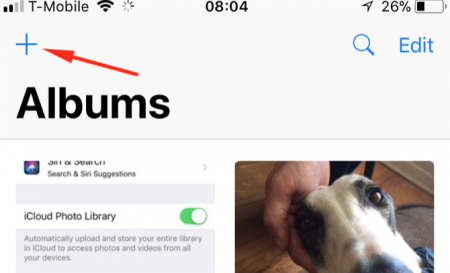
Ko posnamete fotografijo, ki bi morala biti v albumu, tapnite ikono Deliti gumb s foto prikaza in poiščite Dodaj v album (v spodnji vrstici) Nato ga dodajte v album, kamor spada.
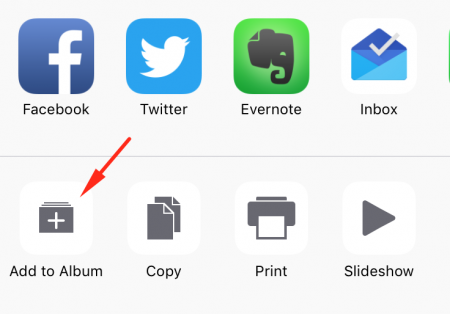
Najlažje je to storiti prej kot pozneje, zato priporočam, da nastavite albume zgodaj in za splošne kategorije.
Če želite hitreje, odprite katero koli fotografijo in tapnite Deliti gumb. Pomaknite se po desni in tapnite Več. V meniju Dejavnosti se lahko dotaknete in zadržite katero koli možnost, da jo premaknete. Premakni se Dodaj v album vse do vrha.
Samodejno vrnite vse gor
Če izbrišete fotografije, je to lahko malce premalo. Če pozorno poslušate, lahko slišite krike: "Kaj pa, če si želim tega kasneje?" po vsem svetu. No, ne v resnici, ampak razumete.
Enostavna rešitev je samodejna varnostna kopija vseh fotografij na vašem iPhone. Na voljo je nekaj načinov, vendar je najlažja rešitev vgrajena: iCloud Drive Kaj je iCloud Drive in kako deluje?Zmeden, kaj iCloud Drive razlikuje od Applovih drugih storitev v oblaku? Naj vam pokažemo, kaj lahko naredi in kako lahko kar najbolje izkoristite to. Preberi več . Dobite 5 GB brezplačnega prostora za shranjevanje s katerim koli Applovim računom, dolar na mesec pa ga poveča za 50 GB. To je dovolj za veliko slik (v telefonu jih imam skoraj 2500, poleg tega pa znaša približno 7,5 GB).
Če želite spremeniti načrt iCloud iz svojega iPhone, pojdite na Nastavitve> [vaše ime]> iCloud> Upravljanje pomnilnika> Spremeni načrt shranjevanja. Tu lahko izberete katerega koli od razpoložljivih načrtov.
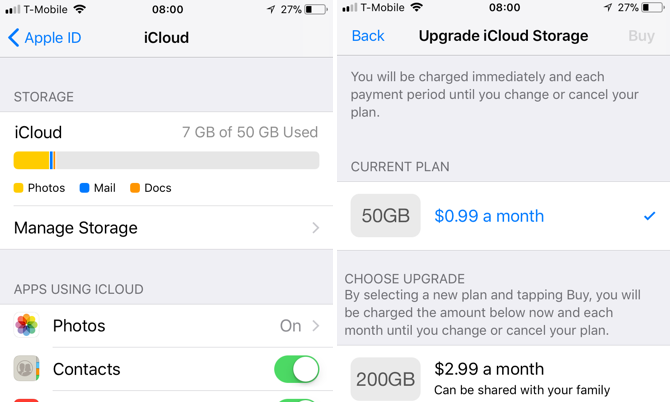
Dolar na mesec za duševni mir je veliko. Zdaj boste imeli varnostno kopijo vsega, kar ste posneli. Pojdi do Nastavitve> Fotografije in se prepričajte iCloud Photo Library je vklopljen.
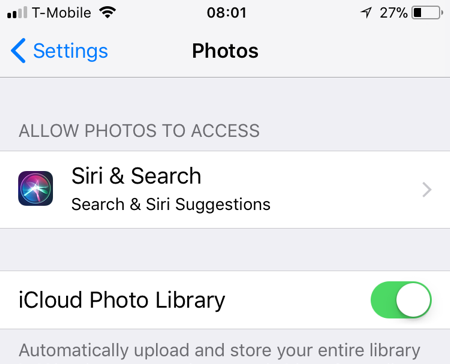
Če raje varnostno kopirate posamezne fotografije, lahko za to uporabite aplikacijo Datoteke Uporabite aplikacijo iOS 11 Files za varnostno kopiranje fotografij iPhoneZahvaljujoč aplikaciji Files lahko zdaj selektivno shranite fotografije iz zvitka fotoaparata v svoje oblačne pogone, ne da bi začasno zapustili aplikacijo za fotografije. Preberi več . Samo ne pozabi to storiti.
Optimizirajte shrambo za iPhone
Ko vklopite knjižnico iCloud Photo Library, se prikaže možnost, ki se imenuje Optimizirajte shrambo za iPhone. Kaj to pomeni?
Preprosto naloži fotografije v polni velikosti v iCloud in hrani manjše različice na vaš iPhone. To je odlična možnost, saj slike iPhone s svojimi iPhone tako ali tako ne vidite. Prepričajte se, da je ta možnost vklopljena, da se izognete grozljivemu sporočilu »Shranjevanje skoraj polno«.
Upravljajte fotografije iPhone iz Maca ali računalnika
To je najboljši način za izboljšanje upravljanja fotografij z iPhone. Na majhnem zaslonu vašega telefona je težko izbrati veliko fotografij naenkrat, zato je težko videti, katera od dveh podobnih fotografij je boljša. Upravljanje slik iPhone z računalnika Mac ali PC rešuje obe težavi.
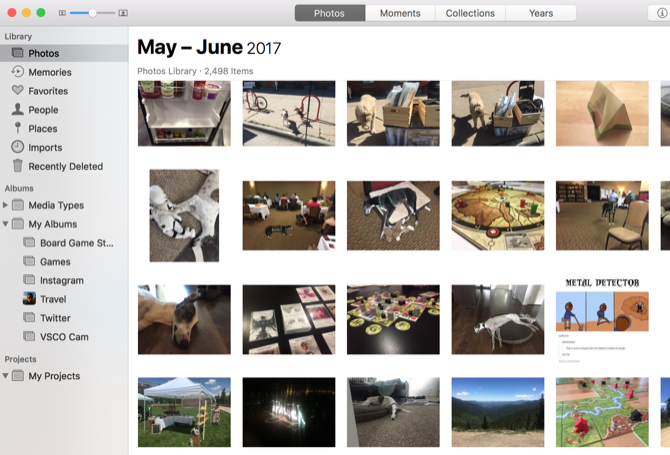
Medtem ko ti lahko upravljajte svoje fotografije z računalnikov Mac in Windows, uporaba Mac-a bo lažja. Uporabite lahko aplikacijo Fotografije (kar je pravzaprav odlična aplikacija za upravljanje fotografij Kako uporabljati fotografije za OS X s programom Photoshop, Pixelmator in drugimi urejevalniki slikPridobite svoje fotografije v Photoshop, Pixelmator in druge aplikacije kljub novim omejitvam, ki jih je uvedel Apple. Tukaj je kako. Preberi več ) za dostop do knjižnice fotografij iCloud, tako da je vse sinhronizirano.
Ko za upravljanje fotografij iz iPhone uporabljate macOS Photos, lahko izberete več fotografij s klikom ali z ukaznim gumbom in jih premaknete v albume ali jih izbrišete. Lahko jih tudi enostavno shranite v računalnik za varnostno kopijo.
Uporaba fotografij na računalniku Mac omogoča hitrejše in učinkovitejše izvajanje skoraj vseh zgornjih nasvetov. Zavedajte se le, da lahko zasede tudi veliko prostora na vašem računalniku. Morda boste želeli še posebej paziti, da bo vaš pogon čist.
Za začetek pojdite na Sistemske nastavitve> iCloudin se prepričajte Fotografije je preverjeno:
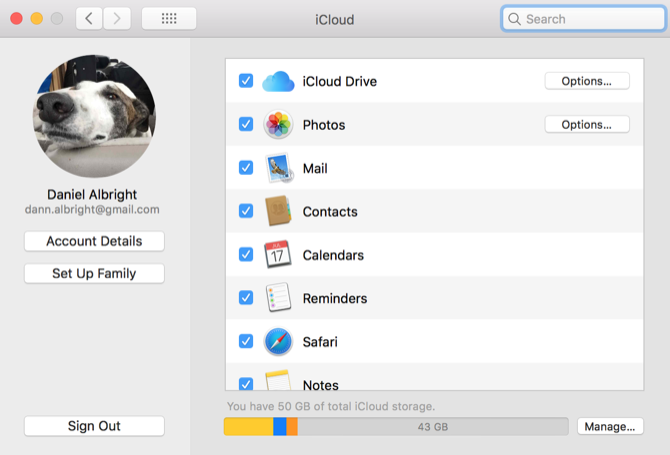
Fotografsko knjižnico iCloud lahko uporabite tudi v računalniku z operacijskim sistemom Windows, tako da jo dostopate prek brskalnika na naslovu iCloud.com ali s prenosom iCloud aplikacije, da samodejno prenesete fotografije iCloud. Vmesnik brskalnika ni odličen (lahko naenkrat izberete samo fotografijo), vendar deluje.
Na žalost zmogljivosti za sinhronizacijo aplikacije iCloud v računalniku niso tako dobre kot tiste na Macu. Torej se boste tam malo žrtvovali.
iPhone Photo Management je preprosto
Najboljša stvar, ki jo lahko preprečite, da na tisoče fotografij ne bo prekosilo vašega iPhone-ja, je razviti dobre navade upravljanja fotografij. Ko tukaj preživiš minuto in pet minut, da stvari držiš pod nadzorom, postane veliko lažje.
Kakšna je vaša strategija upravljanja fotografij iPhone? Kako imate svoje fotografije pod nadzorom? Spodaj delite svoje najboljše nasvete!
Dann je vsebinska strategija in marketinški svetovalec, ki podjetjem pomaga ustvarjati povpraševanje in voditi. Na spletni strani dannalbright.com piše tudi bloge o strategiji in vsebinskem marketingu.


